前言
前段时间,我的甲骨文免费服务被收回了,提示:您无权查看此区间中的这些资源。请尝试另一个区间,或与管理员联系以获取帮助。又让我走了寻找免费服务的征程,今天找到了一款,注册流程超简单的免费服务器,需要没有说永久免费,但十年也挺长的,先用着吧,甲骨文的永久免费还不是一封就封了。
申请
第一步,打开官网:https://www.serv00.com/
第二步,点Register an account 注册一个账号
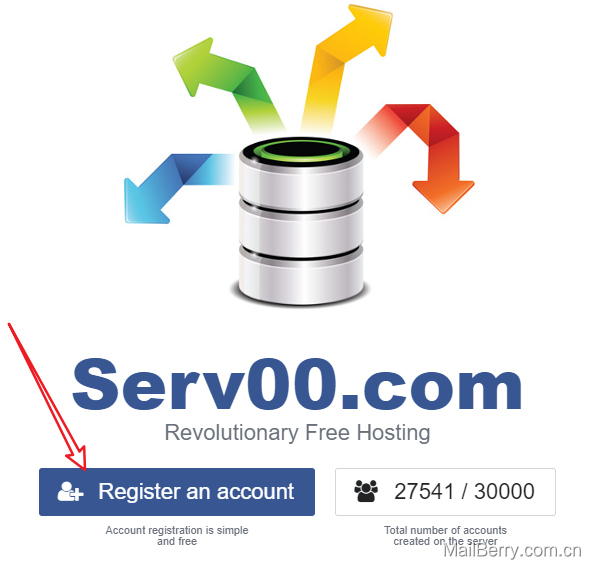
右边的27541/30000代表免费30000个名额,已经用了27541个名额了,有需要的同学赶紧先上车吧。
第三步,填写资料Create account
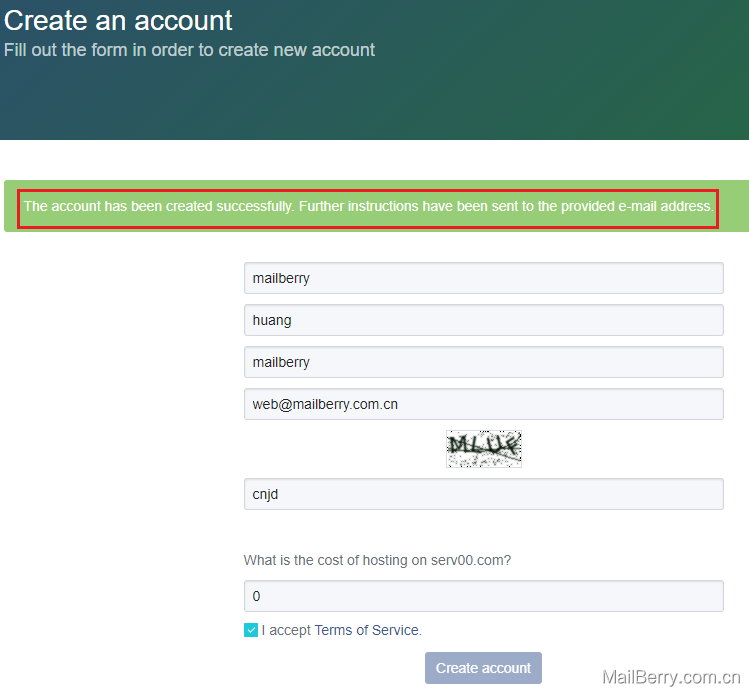
看到以下提示,表示申请成功
The account has been created successfully. Further instructions have been sent to the provided e-mail address.
使用
查看你的邮箱,相关资料信息都以邮件的方式发送到邮箱了
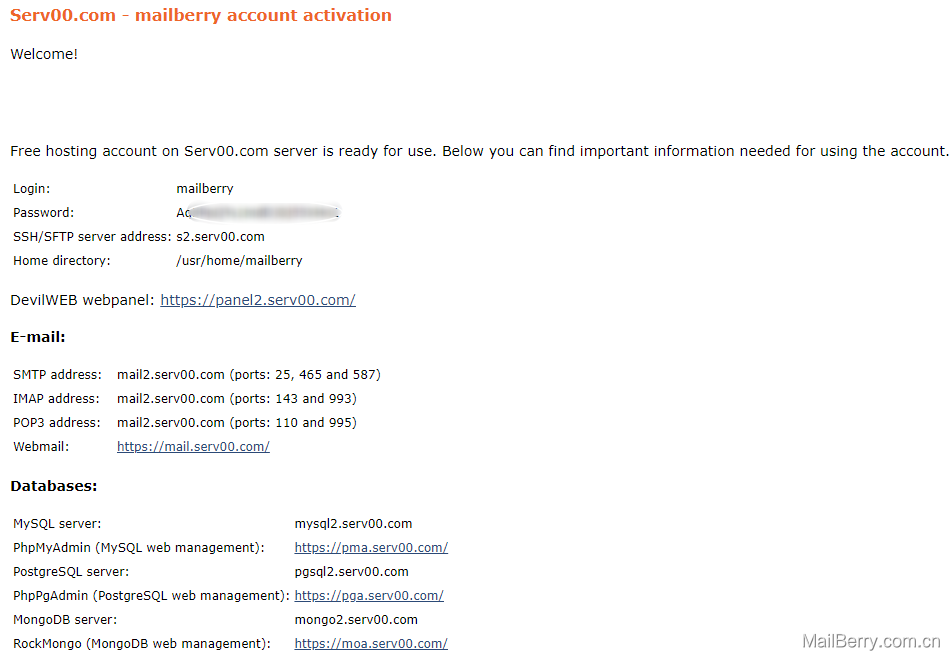
使用SSH/SFTP 登录管理,server address: s2.serv00.com
也可以登录WEBPanel面板管理:https://panel2.serv00.com/
部署
这里以部署一个wordpress博客为例
先登录上SSH,下载一个官方Wordpress程序
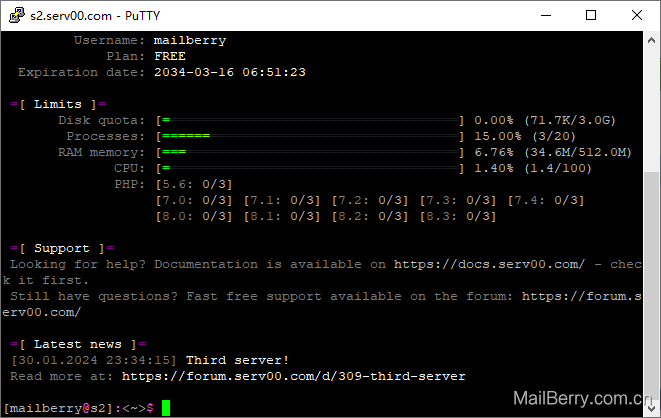
使用PuTTY登录上服务器
首先下载程序到站点目录
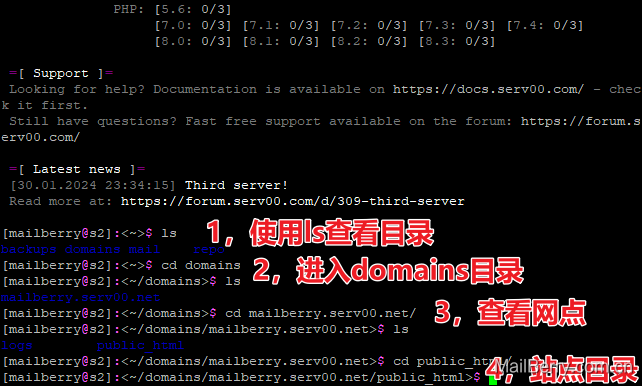
进入到网站目录,位置根据自己站点名称进入
使用wget https://wordpress.org/latest.zip 下载最新的程序,再解压到站点目录便可
也可以使用webpaneld面板的filemanage远程下载或者上传程序
接着新建个数据库
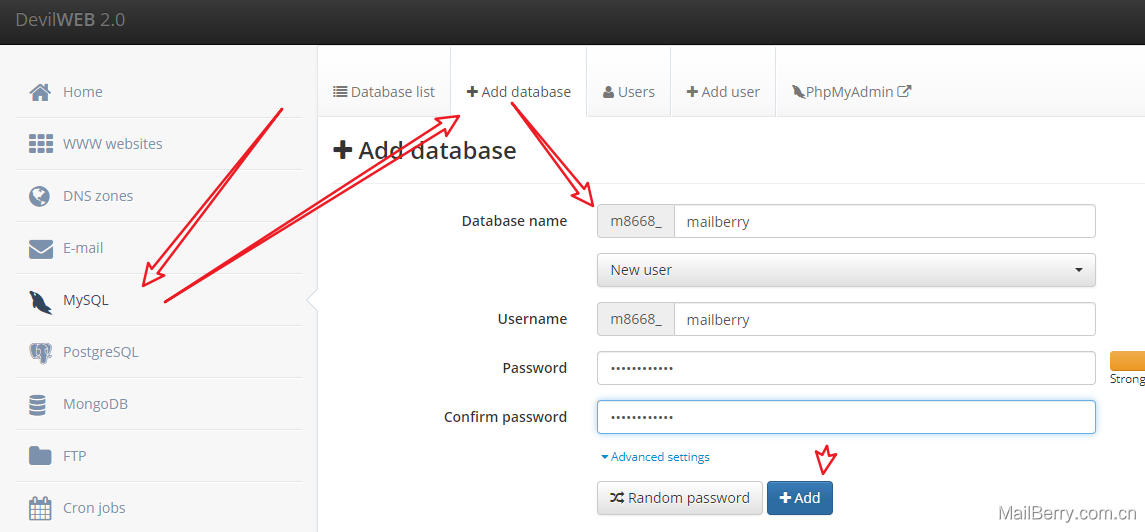
最后打开二级域名,填写相关信息安装便可:https://mailberry.serv00.net/
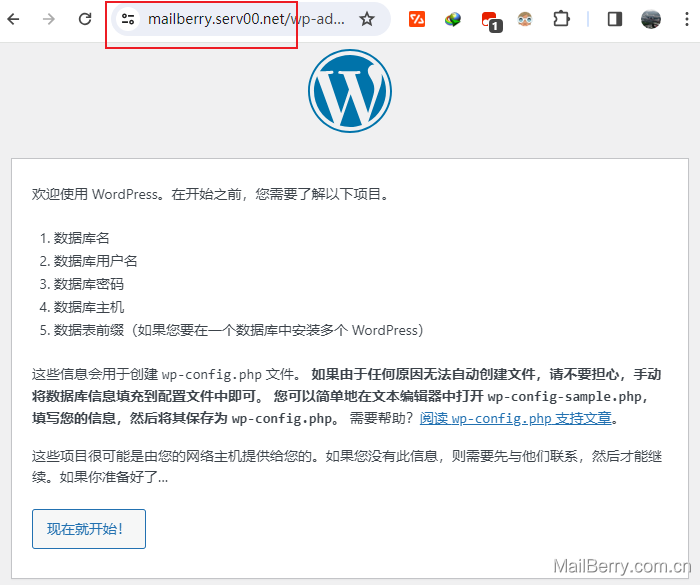
注意数据库要使用邮件地提供的地址,不能使用默认的localhost
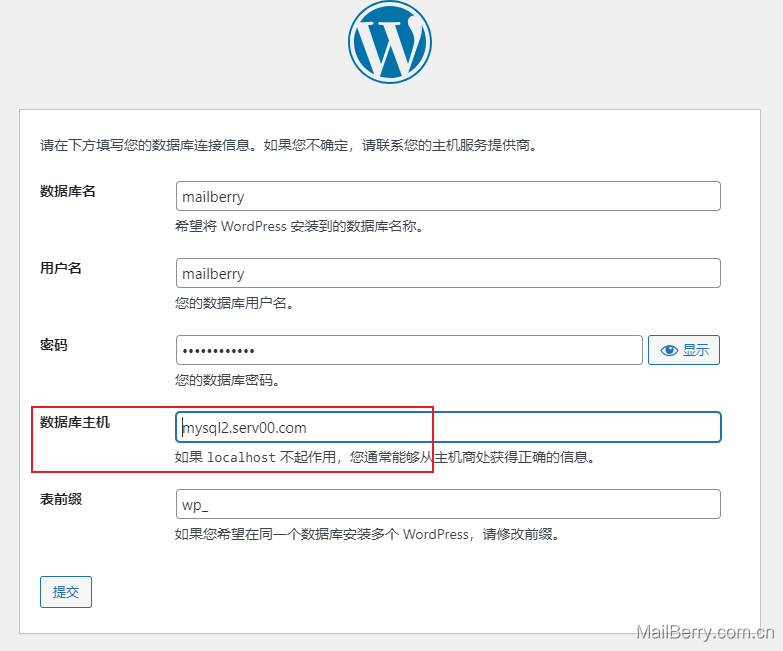
Demo
总结
目前显示的是免费10年,但是MJJ们都说90天要登录SSH或者Panel,不然会收回。申请过程只需求填写用户姓名和电子邮件就可以了,过程非常简单,可以随手先申请了。

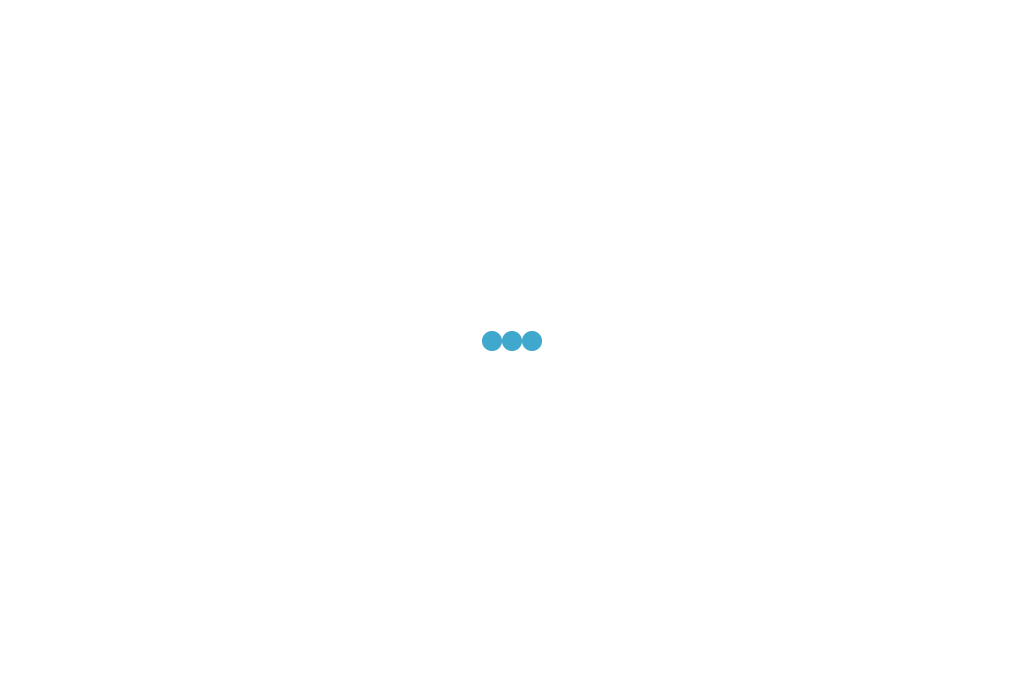




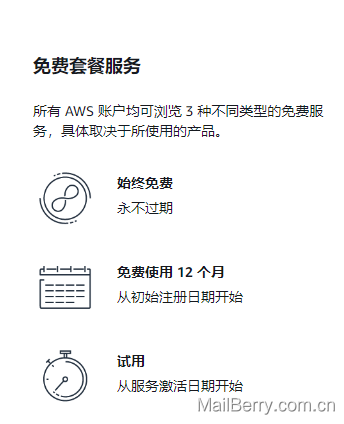

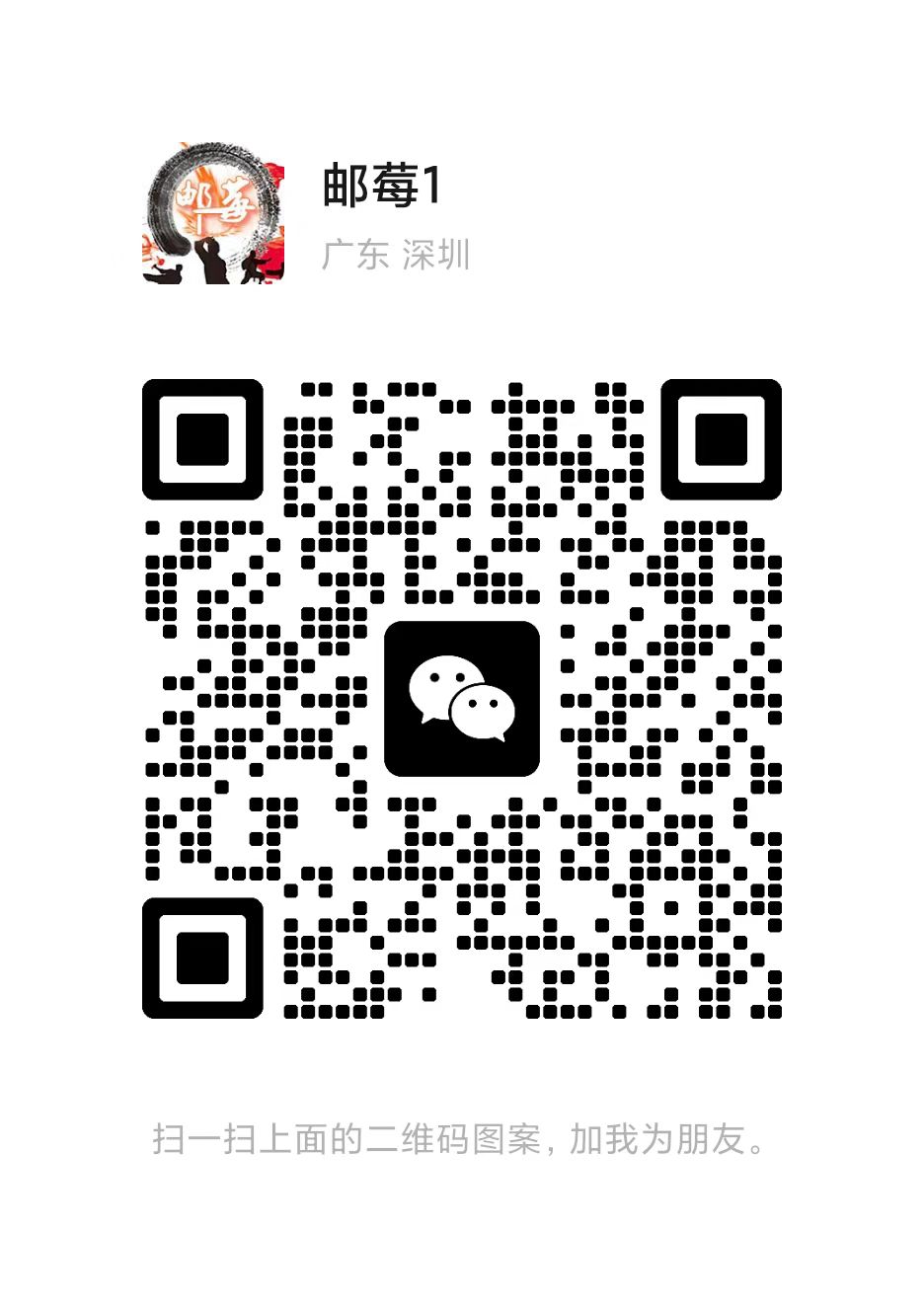
暂无评论